
Hasselblad X1DII 50cを使ったテザー撮影について
みなさん、こんにちは。こちらの記事では、Hasselblad X1DII 50cを使ったテザー撮影についてのことを書き記しておきたいと思います。
テザー撮影ってなに?
テザー撮影とは、テザー(Tether:つなぐの意味)から言葉が来ておりまして、カメラとPCを接続して撮影することを指します。これによるメリットとしましては、以下のようなメリットが出てきます。
・カメラ背面の液晶ディスプレイより大きな画面で撮影画像が確認できる
・画像データを直接デバイスに保存させられる
・細かなピントチェックが容易にできる
・PCからカメラを制御することで、商品撮影などがスムーズに行える
一方、カメラとPCをケーブル接続するため、それなりに長いケーブルを使わないとカメラの取り回しが難しくなってしまいます。最近のデジタル一眼はWi-Fi接続もサポートしていますが、撮影データが大きい場合、通信環境により撮影が継続できなくなることがあります。従いまして、撮影の現場ではより安定して撮影できる有線接続が好まれる傾向にあると思っています。
iPad Proを使ったテザー撮影
こちらの記事では、iPad Proを用いたテザー撮影をご紹介します。今回紹介するiPad Proを使ったテザー撮影は、これまでPC接続必須であったテザー撮影の概念を変えた大きな特徴の一つになっていると思います。iPad ProはUSB−C接続タイプのデバイスであれば推奨環境のようです。私は1世代前のLightningケーブル接続の12.9inch iPad Proを所有していますが、こちらの端末でもテザー撮影ができました。(ただし転送速度は、USB2程度になってしまいます)
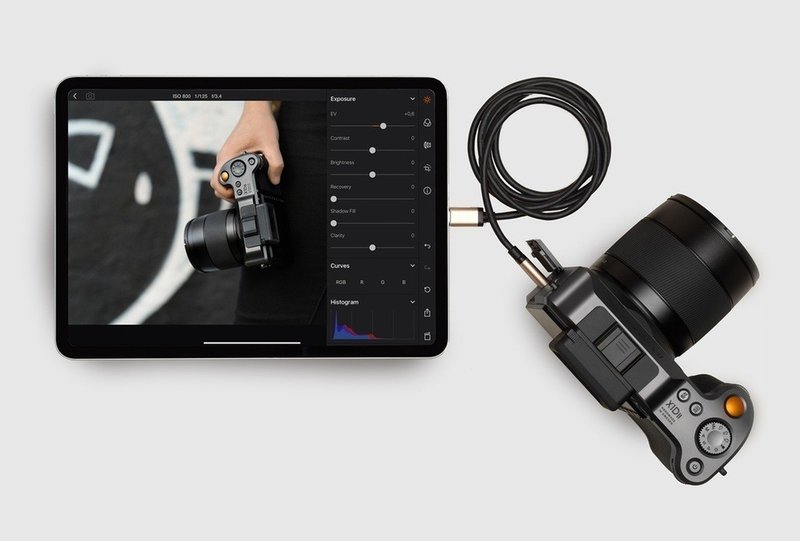
Hasselblad X1DII 50cとiPad Proを使ったテザー撮影セットアップ
接続〜撮影までの流れを以下に記します。
1. iPad ProにPhocus Mobile 2をダウンロードして起動する
2. Hasselblad X1DII 50cとiPad Proをケーブル接続
3. iPad Proでカメラを認識したら撮影開始
まずはiPad ProにPhocus Mobile 2をダウンロードします。これはHasselbladが用意した撮影サポートアプリで、Phocus Mobile 2を使ってカメラの制御や撮影画像のピントチェック、レーティング、画像シェアなど行うことができます。
ダウンロードしたらそのままPhocus Mobile 2 の設定もしておいたほうが良いかもしれません。特に撮影画像の保存先については、先にチェックしておいたほうが懸命です。画像がどこに保存されるのかがわからないまま撮影に入ると、後で混乱してしまいそうなので。
次にカメラのセットアップもします。接続先の箇所でiOSを選択しておく必要がありますので、テザー前にチェックしておきましょう。マニュアルから該当箇所をキャプチャしました。USBのTethering ModeをMac/PCにするか、iOSにするか選択する必要がありますので、こちらを必ずチェックしてくださいね。
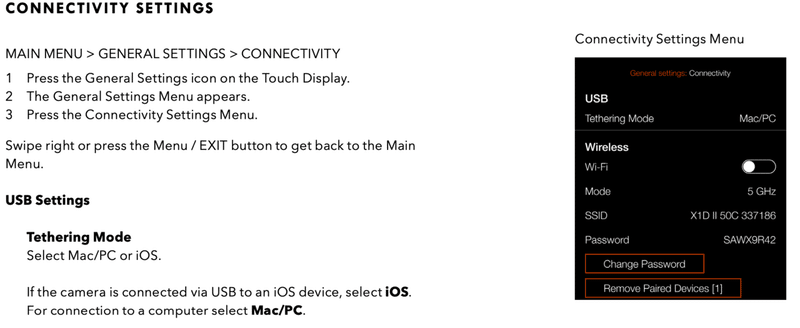
そしてカメラとiPad Proを接続します。接続されるとiPad Proのカメラ制御機能が起動します。これによってiPad Proシャッター速度や絞り、ISOなどの設定をコントロールできるようになります。カメラ側でシャッターを切れば、プレビュー画像がiPad Pro上に表示されます。最初のカットが表示される瞬間はドキドキしてしまいますね。
画像が表示されたあとは、構図やピントチェックを行います。撮影してすぐに表示され、レスポンスについては問題ないレベルだと思います。構図やピントに問題がなければ複数カットを続けて撮影。区切りの良いところで撮影を中断し、レーティングをつけるなど行います。レーティングをつけることでファーストセレクトのカット選定にかける時間を短縮することが期待できます。同じ被写体を続けて撮影すると、必然的に画像が増えていきますので、結果画像セレクトにかかる時間も増えてしまいます。こうした作業はレーティングの機能を使ってできる限り効率よく進めたいですね。
撮影データは共有アイコンから様々なアプリに展開が可能です。メールに画像を添付するとか、SNSに画像をアップ、LINEやSlackなどに画像を送ってレビューをしてもらうなど、基本的にはiOSでファイルを共有する時と同じような操作で対応できます。
個人的におすすめするワークフロー
自身が試した感覚としては、撮影画像の構図確認やピントチェック、撮影後のレーティングをiPad Proの大きな画面で行ない、撮影データはSDカードに保存し、必要なカットのみをPCで現像するのが良いかなと思います。もちろんiPad Proでも現像はできるので、こちらで処理してしまうのも手かと思います。
注意事項
ちなみに以前からPhocus Mobileというアプリもあるのですが、こちらはHasselblad X1DII 50cのテザー撮影用アプリではないので注意。このアプリはカメラとテザーされたPCのPhocusにある画像をiPhone/iPad上で表示させることができるものになります。
大学を卒業後、約15年間写真スタジオ、写真機材販売、北欧カメラメーカーの日本法人立ち上げなど行う。その後ITベンチャーにてマーケティング業務に従事しながら大学院に通いMBAを取得。現在もスタートアップ企業にて奔走中。
